Elektronische Berichtskonfigurationen (ER) aus Dataverse importieren
Wichtig
Der Regulatory Configuration Service (RCS) wird veraltet sein. Die gesamte neue RCS-Bereitstellung wird ab 10.0.39 GA gestoppt. Wenn eine Bereitstellung erforderlich ist, registrieren Sie ein Supportticket. Wir stellen Tools und erforderliche Unterstützung für die Migration von RCS zum Arbeitsbereich Globalization Studio bereit. Wir planen, RCS bis zum 1. August 2024 vollständig abzuschalten. Weitere Informationen zur Migration zum Arbeitsbereich Globalization Studio finden Sie unter Zusammenführung des Regulatory Configuration Service mit dem Globalization Studio-Arbeitsbereich
Dieser Artikel zeigt, wie Sie eine Elektronische Berichterstellungskonfiguration (ER) von Microsoft Dataverse importieren.
Integration in Dataverse einrichten und die Globalisierungslösung importieren
Diese Funktion verwendet die Microsoft Dataverse Web-API.
Um diese Funktion zu verwenden, sollten Sie über eine Dataverse-Umgebung verfügen, die mit Ihrer Dynamics 365 Finance-Umgebung verbunden ist, und eine Sicherheitsrolle für den Zugriff auf Tabellen in Dataverse hinzufügen, indem Sie die folgenden Schritte ausführen:
- Erstellen Sie eine neue Sicherheitsrolle, wie unter Sicherheitsrolle erstellen oder bearbeiten beschrieben.
- Fügen Sie in dieser Sicherheitsrolle den folgenden Tabellen die Berechtigungen Erstellen, Lesen, Schreiben, Löschen, Anhängen, Anhängen an, Zuweisen, Freigeben für die Organisation hinzu: Konfigurationsdatei für elektronische Berichterstattung, Indexdatei für Konfigurationen für elektronische Berichterstattung, Globalisierungsfunktionsdatei und Indexdatei für Globalisierungsfunktionen.
- Weisen Sie den Benutzenden die erstellte Sicherheitsrolle zu, wie unter Sicherheitsrollen zuweisen beschrieben.
Sie können die Globalisierungslösung jetzt importieren, indem Sie die folgenden Schritte ausführen.
- Gehen Sie zu Globalisierungslösung für Microsoft Dynamics 365 Finance auf AppSource.
- Wählen Sie Jetzt holen.
- Geben Sie die erforderlichen Daten ein.
- Wählen Sie eine Umgebung und dann Installieren aus.
Konfigurationen aus Dataverse importieren
Ein neuer Repository-Typ zum Abrufen von ER-Konfigurationen in Dynamics 365 Finance wurde hinzugefügt. Dieses Repository wird als Dataverse-Konfigurations-Repository bezeichnet. Dadurch wird dieselbe Benutzeroberfläche (UI) aktiviert, die Dataverse ermöglicht. Daher können Sie einzelne und gefilterte Konfigurationen importieren.
Dataverse-Konfigurations-Repository öffnen
Um das Dataverse-Konfigurations-Repository zu öffnen, führen Sie die folgenden Schritte aus:
Melden Sie sich in der Dynamics 365 Finance-App an, indem Sie eine der folgenden Rollen verwenden:
- Entwickler für elektronische Berichterstellung
- Funktionaler Berater für elektronische Berichterstellung
- Systemadministrator
Wechseln Sie zu Organisationsverwaltung>Arbeitsbereiche>Globalization Studio.
Wählen Sie im Abschnitt Konfigurationsanbieter die Kachel Microsoft aus.
Klicken Sie auf der Kachel Microsoft auf Repositorys.
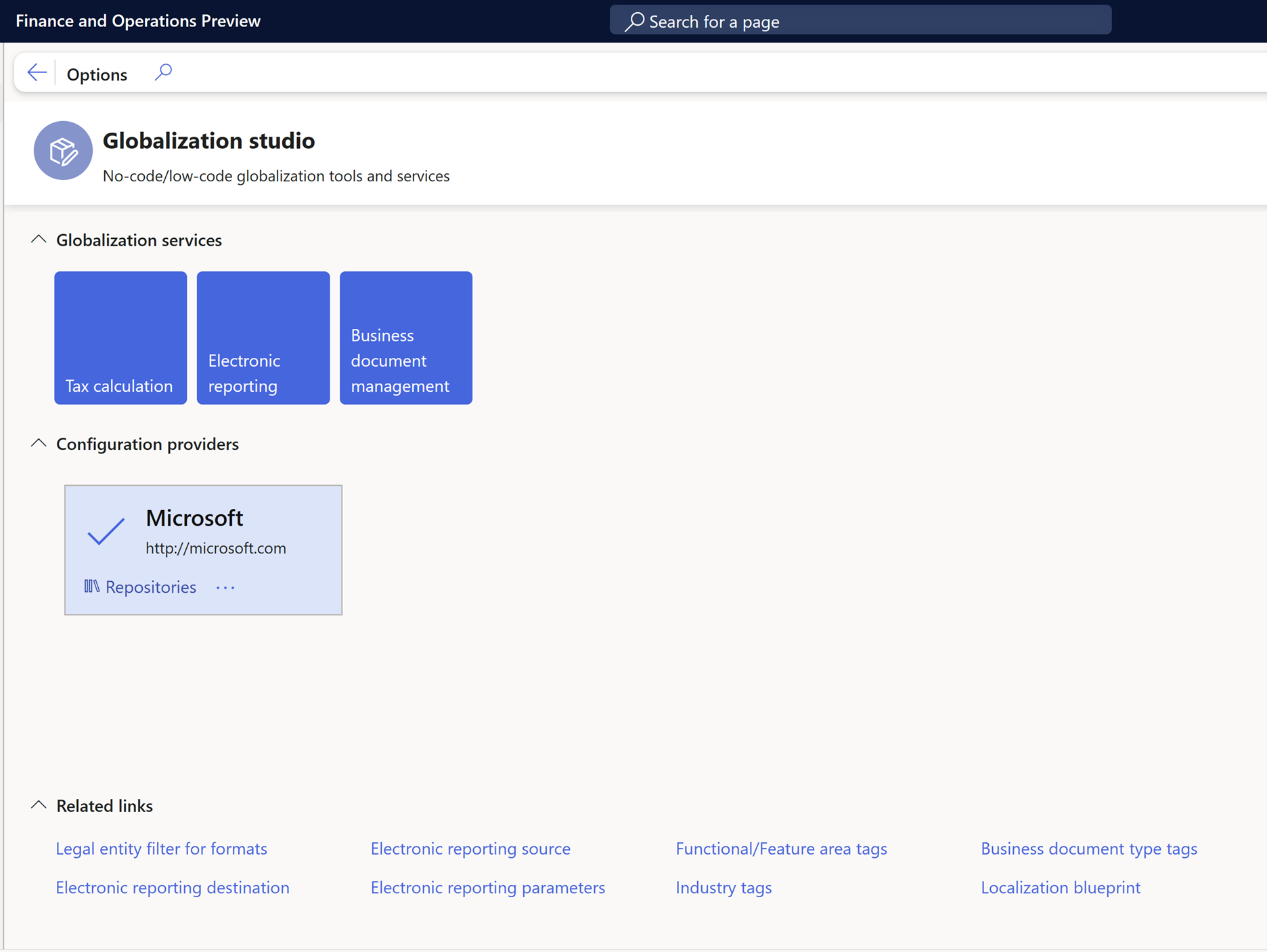
Auf der Seite Konfigurations-Repositorys wählen Sie im Raster ein vorhandenes Repository vom Typ Dataverse aus. Wenn dieses Repository nicht im Raster angezeigt wird, führen Sie die folgenden Schritte aus:
- Wählen Sie zum Hinzufügen eines Repositorys Hinzufügen.
- Wählen Sie Dataverse als Repository-Typ, und wählen Sie dann Repository erstellen aus.
- Wenn Sie zur Autorisierung aufgefordert werden, folgen Sie den Anweisungen auf dem Bildschirm.
- Geben Sie einen Namen und eine Beschreibung für das Repository ein und wählen Sie dann OK aus, um den neuen Repository-Eintrag zu bestätigen.
- Wählen Sie im Raster das neue Repository vom Typ Dataverse aus.
Wählen Sie Öffnen, um die Liste der ER-Konfigurationen für das ausgewählte Repository anzuzeigen.
Einzelne Konfiguration importieren
Um eine einzelne Konfiguration zu importieren, führen Sie diese Schritte aus.
Auf der Seite Konfigurations-Repository wählen Sie auf der Seite im Konfigurationsbaum die gewünschte ER-Konfiguration aus.
Wählen Sie im Inforegister Versionen die erforderliche Version der ausgewählten ER-Konfiguration aus.
Wählen Sie Importieren aus, um die ausgewählte Version aus Dataverse auf die aktuelle Dynamics 365 Finance-Instanz herunterzuladen.
Hinweis
Die Schaltfläche Importieren ist nicht für ER-Konfigurationsversionen verfügbar, die in der aktuellen Dynamics 365 Finance-Instanz bereits vorhanden sind.
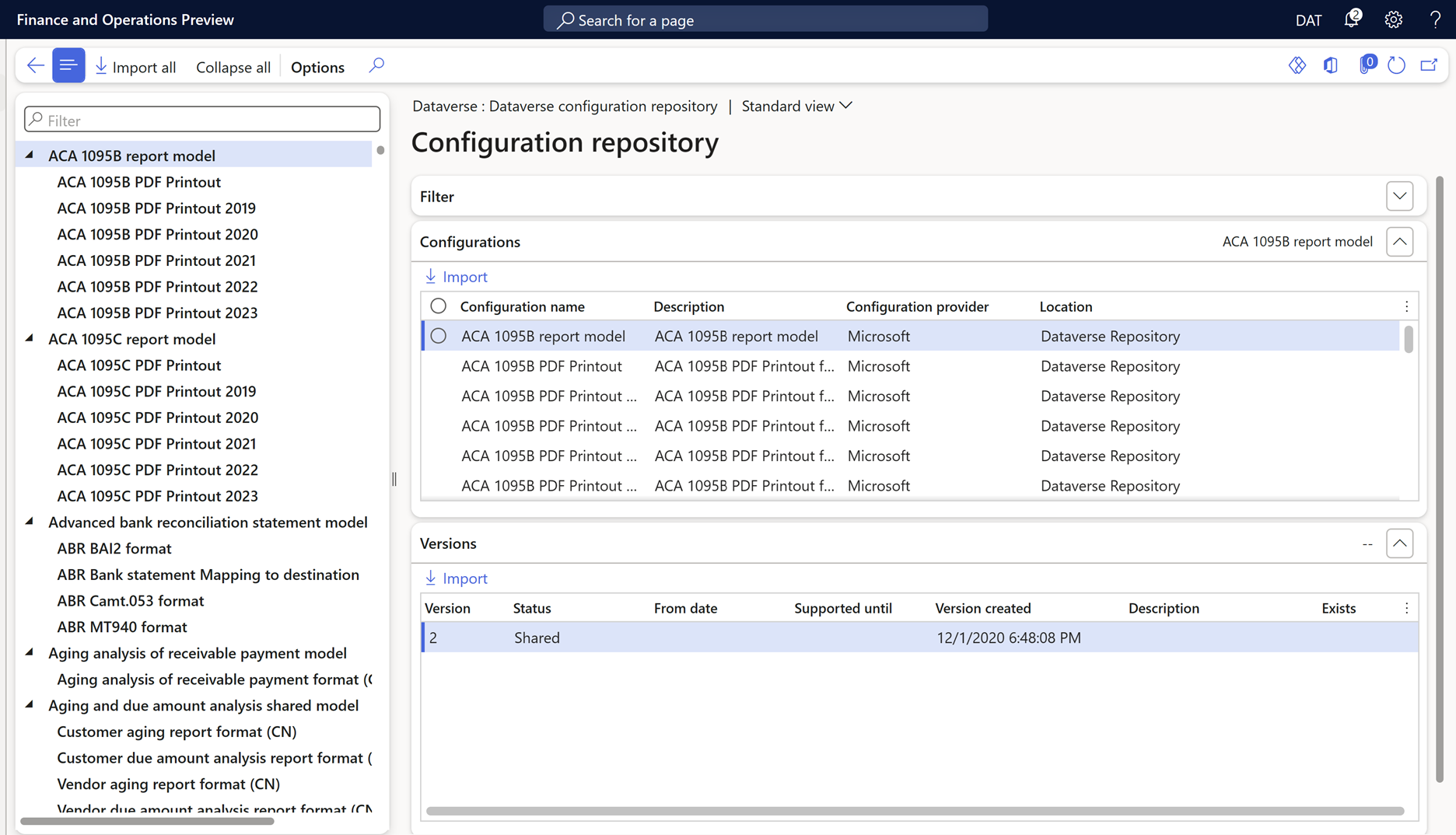
Importierte Konfigurationen filtern
Führen Sie für den Import von gefilterten Konfigurationen diese Schritte aus.
- Auf der Seite Konfigurations-Repository auf dem Inforegister Filter im Raster Tags fügen Sie alle benötigten Tags hinzu.
- In dem Feld Anwendbarkeit des Landes/der Region wählen Sie die entsprechenden Länder-/Regionscodes aus.
- Wählen Sie Filter anwenden aus.
- Das Inforegister Konfigurationen zeigt alle Konfigurationen an, die die angegebenen Auswahlbedingungen erfüllen. Wählen Sie Importieren aus, um die gefilterten Konfigurationen aus Dataverse auf die aktuelle Dynamics 365 Finance-Instanz herunterzuladen.
- Wählen Sie Filter zurücksetzen aus, um die angegebenen Auswahlbedingungen zu bereinigen.

Hinweis
Abhängig von den ER-Einstellungen werden Konfigurationen überprüft, nachdem diese importiert wurden. Sie werden über alle Inkonsistenz-Probleme benachrichtigt, die gefunden werden. Sie müssen diese Probleme beheben, bevor Sie die importierten Konfigurationsversionen verwenden können. Weitere Informationen finden Sie in der Liste der zugehörigen Ressourcen.
EB-Konfigurationen können so konfiguriert werden, dass sie von anderen Konfigurationen abhängig sind. Daher werden möglicherweise zusammen mit dem Import einer ausgewählten Konfiguration andere Konfigurationen automatisch importiert. Weitere Informationen zu Konfigurationsabhängigkeiten finden Sie unter Definieren Sie die Abhängigkeit von ER-Konfigurationen von anderen Komponenten.